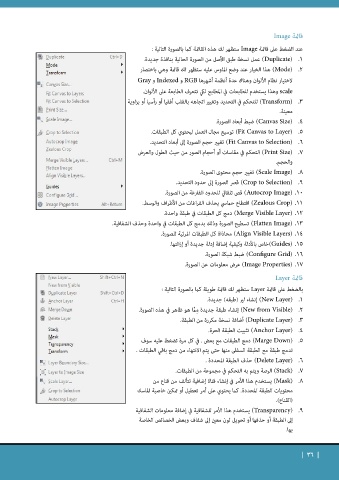Page 34 - gimp
P. 34
قائمة Image
عند الضغط على قائمة Imageستظهر لك هذه القائمة كما بالصورة التالية :
)Duplicate(1.1عمل نسخة طبق الأصل من الصورة الحالية بنافذة جديدة
.
)Mode(2.2هذا الخيار عند وضع الماوس عليه ستظهر لك قائمة وهي باختصار
لاختيار نظام الألوان وهناك عدة أنظمة أشهرها RGBو Indexedو Gray
scaleوهذا يستخدم للطابعات في المطابع لكي تتعرف الطابعة على الألوان.
)Transform(3.3للتحكم في التحديد وتغيير اتجاهه بالقلب أفقيا أو رأسيا أو بزاوية
معينة.
)Canvas Size(4.4ضبط أبعاد الصورة.
)Fit Canvas to Layer(5.5توسيع مجال العمل ليحتوي كل الطبقات.
)Fit Canvas to Selection(6.6تغيير حجم الصورة إلى أبعاد التحديد.
)Print Size(7.7التحكم في مقاسات أو أحجام الصور من حيث الطول والعرض
والحجم.
)Scale Image(8.8تغيير حجم محتوى الصورة.
)Crop to Selection(9.9قصر الصورة إلى حدود التحديد.
)Autocrop Image(1010قص تلقائي للحدود الفارغة من الصورة.
)Zealous Crop(1111اقتطاع حماسي يحذف الفراغات من الأطراف والوسط.
)Merge Visible Layer(1212دمج كل الطبقات في طبقة واحدة.
)Flatten Image(1313تسطيح الصورة وذلك بدمج كل الطبقات في واحدة وحذف الشفافية.
)Align Visible Layers(1414محاذاة كل الطبقات المرئية للصورة.
)Guides(1515خاص بالأدلة وكيفية إضافة إدلة جديدة أو إزالتها.
)Configure Grid(1616ضبط شبكة الصورة.
)Image Properties(1717عرض معلومات عن الصورة.
قائمة
Layer
بالضغط على قائمة Layerستظهر لك قائمة طويلة كما بالصورة التالية :
)New Layer(1.1إنشاء لير (طبقه) جديدة.
)New from Visible(2.2إنشاء طبقة جديدة ِم َّم هو ظاهر في هذه الصورة.
)Duplicate Layer(3.3أضافة نسخة مكررة من الطبقة.
)Anchor Layer(4.4تثبيت الطبقة الحرة.
)Marge Down(5.5دمج الطبقات مع بعض .في كل مرة تضغط عليه سوف
تدمج طبقة مع الطبقة السفلى منها حتى يتم الانتهاء من دمج باقي الطبقات .
)Delete Layer(6.6حذف الطبقة المحددة .
)Stack(7.7الرصة ويتم به التحكم في مجموعة من الطبقات.
)Mask(8.8يستخدم هذا الأمر في إنشاء قناة إضافية تتألف من قناع من
محتويات الطبقة المحددة .كما يحتوي على أمر تعطيل أو تمكين خاصية الماسك
(القناع).
)Transparency(9.9يستخدم هذا الأمر للشفافية في إضافة معلومات الشفافية
إلى الطبقة أو حذفها أو تحويل لون معين إلى شفاف وبعض الخصائص الخاصة
بها.
| | 36